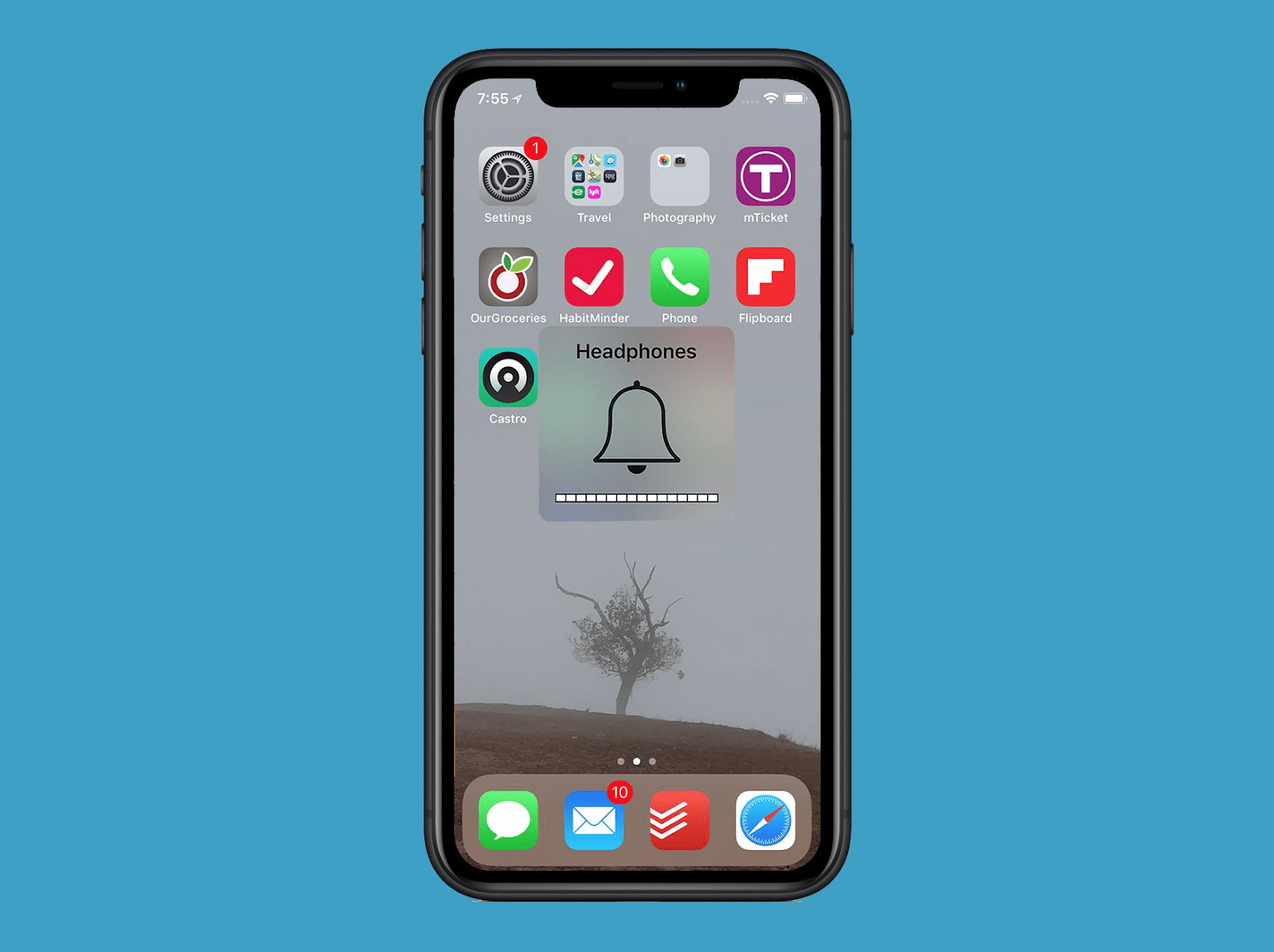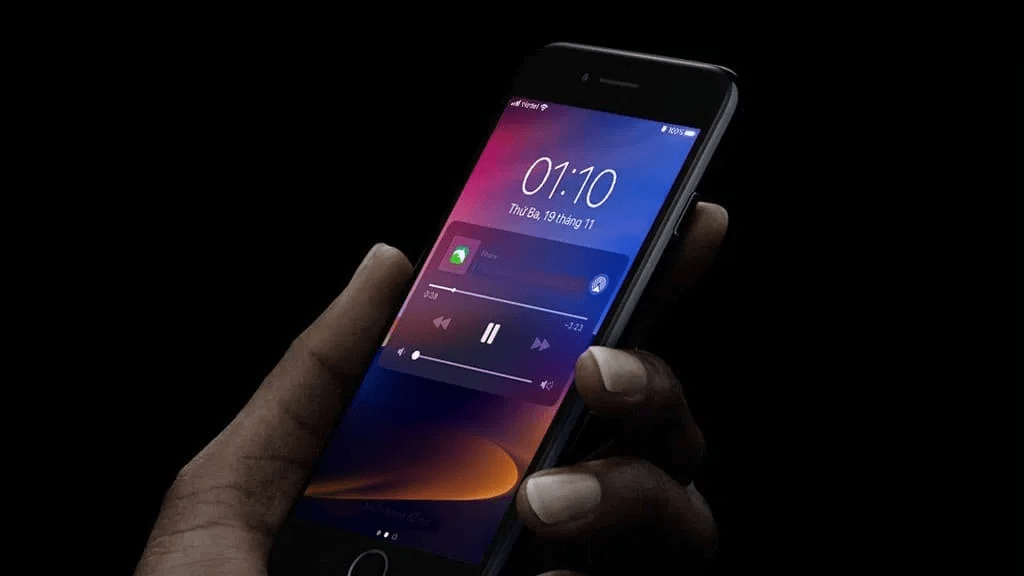Thủ thuật hay dành cho người dùng iPhone X, Xs Max
3 năm trước
Năm 2017, Apple đã phát hành dòng iPhone X, và đến năm 2019 là dòng iPhone 11. Cho tới giờ, iPhone X, Xs Max và 11 Pro Max là ba mẫu điện thoại của Apple vẫn đang được khách hàng ưa chuộng nhất. Nếu bạn đang quen dùng iPhone cũ hơn, bạn có thể thấy nó khá mới lạ bởi một số cải tiến. Những thủ thuật hay dành cho người dùng iPhone X, Xs Max, Pro Max mới nhất năm 2020 trong bài viết này sẽ giúp bạn sử dụng đơn giản và dễ dàng hơn.

Thủ thuật hay dành cho người dùng iPhone X, Xs Max, Pro Max mới nhất năm 2020
XEM THÊM: 5 ứng dụng hẹn hò nổi bật trên iPhone X mà bạn nên biết
Thiết lập Face ID
Một tính năng mới mẻ và vô cùng thú vị có từ iPhone X là Face ID. Tính năng này sử dụng hệ thống camera TrueDepth, ghi lại chi tiết khuôn mặt của bạn, có chức năng mở khoá màn hình, mở các mật mã khác như ID Apple và giao dịch Apple Pay. Nó tương tự Touch ID ở các dòng iPhone trước đó.

Thiết lập Face ID
XEM THÊM: 5 cách tiết kiệm Pin trên iPhone Pro Max
Bạn sẽ được nhắc thiết lập Face ID khi khởi động thiết bị lần đầu tiên. Nếu lúc đó bạn chưa muốn dùng tới Face ID, bạn có thể thiết lập nó vào lúc khác bằng cách vào Cài đặt.
Để bắt đầu, trước tiên, bạn hãy đảm bảo rằng bạn đang ở trong một nơi đủ ánh sáng và có vật cản trở nào trên mặt bạn như kính râm, mũ… Tiếp theo, bạn thực hiện lần lượt các bước sau:
- Vào Cài đặt> Face ID & Mật mã. Nếu bạn có mật mã, bạn sẽ được nhắc nhập mật mã của mình.
- Sau khi nhập xong, bạn nhấn vào Thiết lập Face ID> Bắt đầu.
- Bạn đưa mặt vào đúng khung hình tròn, di chuyển hướng mặt của bạn theo hướng dẫn trên màn hình. IPhone sẽ thực hiện hai lần quét khuôn mặt của bạn.

Vào Cài đặt để thiết lập Face ID
XEM THÊM: 10 cách tiết kiệm Pin cho điện thoại Samsung Galaxy S10
Bạn có thể kiểm tra Face ID đã hoạt động chưa bằng cách tắt màn hình rồi nhìn vào nó; nếu màn hình mở, tức là Face ID đã sử dụng được. Nếu bạn muốn đặt lại Face ID, bạn đi tới Cài đặt> Face ID & Mật mã> Đặt lại Face ID.
Hơn thế nữa, nếu bạn muốn chia sẻ iPhone của mình với một người thân, bạn có thể bổ sung giao diện thay thế cho Face ID giống như thêm vân tay cho Touch ID. Bạn vào Cài đặt> Face ID & Mật mã> Thiết lập giao diện thay thế.
Tắt Face ID ngay lập tức
Trong một số trường hợp, bạn không muốn sử dụng Face ID, bạn có thể nhanh chóng hủy kích hoạt nó bằng cách nhấn nhanh nút Nguồn (ở cạnh phải) năm lần, Face ID sẽ tự động tắt và Mật mã sẽ trở thành cách mở khóa mặc định cho thiết bị.
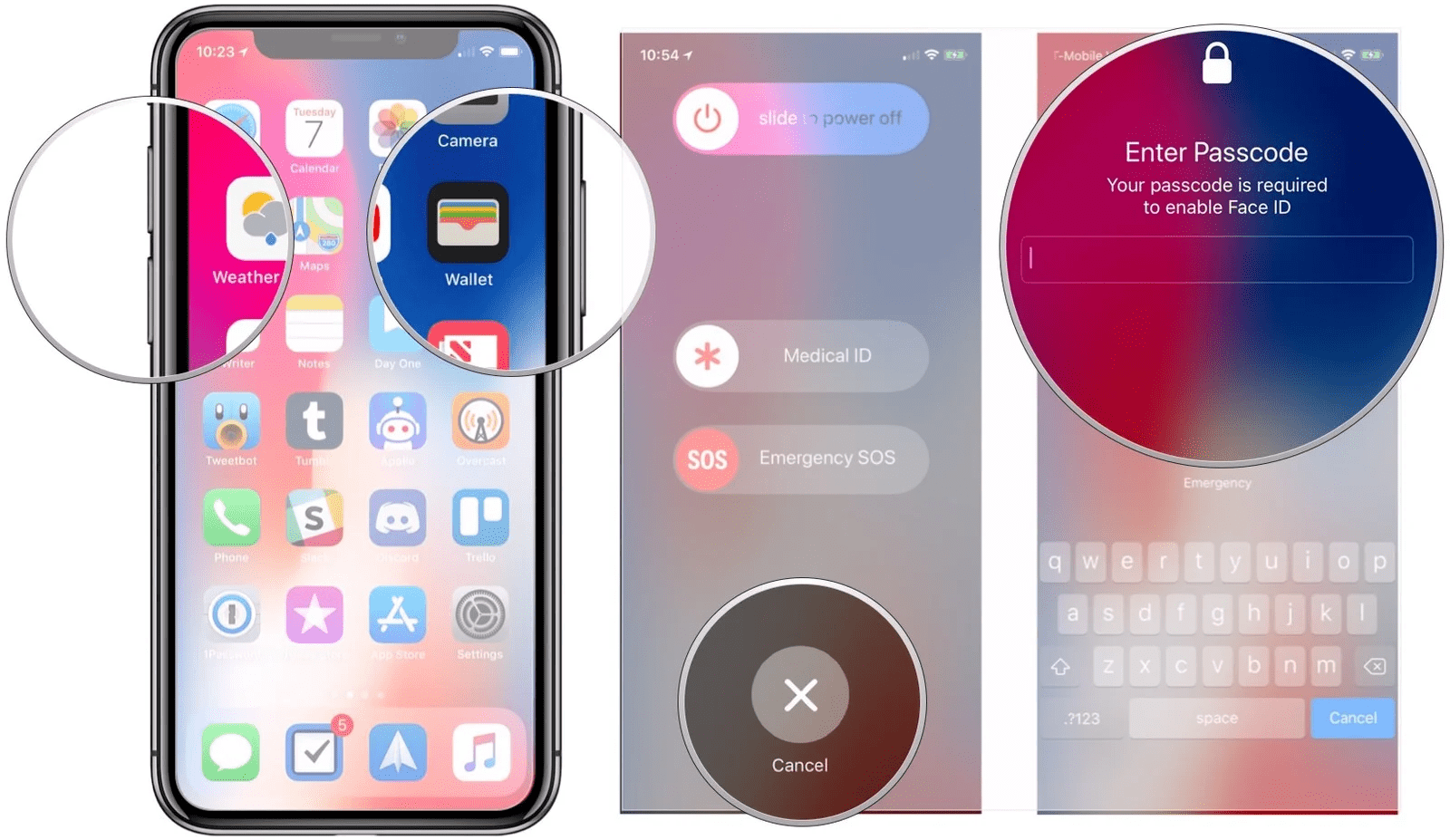
Tắt Face ID ngay lập tức
Bật chế độ tối để tiết kiệm đến 60% tuổi thọ pin
Qua những phàn nàn của người dùng về thời lượng pin kém, pin sụt giảm nhanh, Apple đã tiếp thu và thực hiện cải tiến từ iPhone X, kéo dài thời lượng pin lên tới 60% bằng cách sử dụng hình nền đen hoặc giao diện tối để đảo ngược màu sắc.


Bật chế độ tối để tiết kiệm đến 60% tuổi thọ pin
Chính là nhờ màn hình OLED, các pixel màu đen về cơ bản là không hoạt động và các điểm ảnh được chiếu sáng riêng lẻ nên giúp tiết kiệm pin rất tốt. Ngược lại, với màn hình LCD ở các dòng iPhone trước đó có các điểm ảnh được chiếu sáng ngược, khiến pin hao nhanh.
Để bật Giao diện tối, bạn đi tới Cài đặt> Màn hình & Độ sáng, sẽ xuất hiện hai chế độ Sáng và Tối kèm theo hình ảnh minh hoạ, bạn tích vào Tối.
Thêm nút trang chủ vào màn hình
Kể từ iPhone X, Apple đã loại bỏ nút Home vật lý. Với thay đổi mới lạ này, người dùng iPhone ban đầu sẽ khá bỡ ngỡ. Tuy nhiên, nút Home ảo (AssistiveTouch) vẫn được giữ lại.
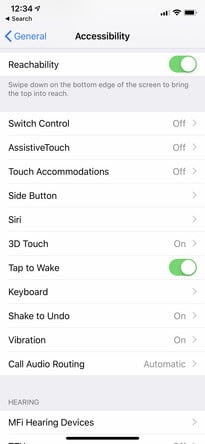
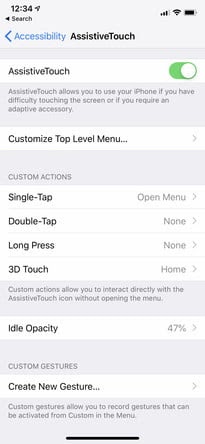

Cách thêm nút trang chủ vào màn hình
Nếu bạn đã quen với việc sử dụng nút Home, bạn có thể thêm nút Home ảo bằng cách vào Cài đặt> Trợ năng> AssistiveTouch và bật tính năng này. Nút Home ảo từ iPhone X đến Pro Max sẽ có dạng hình tròn.
Khởi động lại nhanh chóng
Nếu màn hình cảm ứng của bạn có vấn đề như bị đơ và không phản hồi, bạn sẽ cần phải tắt iPhone của mình và khởi động lại. Và khi màn hình không hoạt động, tất nhiên bạn sẽ cần thực hiện khởi động lại bằng một cách khác. Đây chính là lúc bạn sẽ phải sử dụng tới các nút vật lý trên iPhone như sau:
- Nhấn và nhả nhanh nút Tăng âm lượng.
- Nhấn và nhả nhanh nút Giảm âm lượng.
- Nhấn giữ nút Nguồn ở cạnh phải của iPhone khoảng 10 giây cho đến khi logo Apple xuất hiện.

Khởi động lại iPhone X, Xs Max và Pro Max nhanh chóng
Lắc để Hoàn tác
Cuối cùng một thủ thuật siêu hay mà không phải người dùng iPhone nào cũng biết, đó là Lắc để Hoàn tác (Shake to Undo). Để bật tính năng này, bạn vào Cài đặt> Trợ năng> Touch> Gạt nút Lắc để hoàn tác để bật.
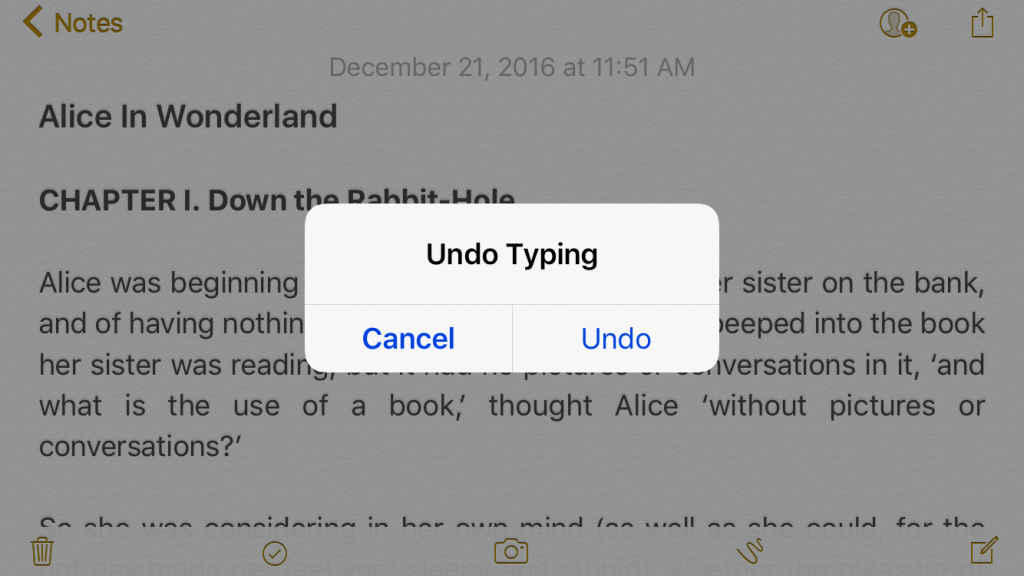
Lắc để Hoàn tác
Hãy ghi nhớ các thủ thuật hay dành cho người dùng iPhone X, Xs Max, Pro Max mới nhất năm 2020 trên để tăng hiệu suất khi sử dụng thiết bị. Chúc bạn có những trải nghiệm tuyệt vời với iPhone của mình !
Các dịch vụ Huy Dũng liên quan